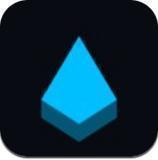如何下载整个网页内容
2025-03-20 14:57:02
来源:yctzych
编辑:佚名
在浏览网页时,我们经常会遇到一些内容丰富、设计精美的页面,想要将其保存下来以便日后查阅或分享给他人。那么,如何下载整个网页呢?本文将为你详细介绍几种简单实用的方法,让你轻松掌握网页保存的技巧。
方法一:使用浏览器内置功能
大多数现代浏览器都提供了保存网页的功能,操作简单且易于上手。
- 打开你想要下载的网页。
- 在浏览器菜单中找到“文件”(file)选项,然后选择“另存为”(save as)或“保存页面为”(save page as)。
- 在弹出的对话框中,选择保存位置,并给文件命名。
- 选择保存类型。通常有两种选项:网页,完整(webpage, complete)和网页,仅html(webpage, html only)。选择前者可以保存网页的全部内容,包括图片、样式表等;选择后者则只保存html代码。
- 点击“保存”(save)按钮,完成网页下载。
方法二:使用第三方工具
除了浏览器内置功能外,还有许多第三方工具可以帮助你更高效地下载网页。
- 下载并安装一个网页下载工具,如 httrack、webharvy 等。
- 打开工具,输入你想要下载的网页地址。
- 设置下载选项,如保存位置、下载深度(即链接的层数)等。
- 点击“开始”(start)或“下载”(download)按钮,等待工具完成网页下载。


这些工具通常具有更强大的功能和更高的效率,适合需要下载大量网页或复杂网页的用户。
方法三:使用开发者工具
如果你对网页开发有一定了解,可以使用浏览器的开发者工具来手动获取网页资源。
- 打开你想要下载的网页,并按下 f12 键或右键点击页面选择“检查”(inspect)来打开开发者工具。
- 在开发者工具中,你可以看到网页的html结构、css样式、javascript代码等。
- 使用开发者工具的“网络”(network)选项卡来监控网页加载的资源。当你浏览网页时,这里会显示所有加载的资源,包括图片、视频、音频、css文件、javascript文件等。
- 右键点击你想要下载的资源,选择“在新标签页中打开链接”(open link in new tab)或“复制链接地址”(copy link address),然后在浏览器中打开或下载这些资源。
- 你也可以使用开发者工具的“源代码”(sources)选项卡来查看和下载网页的源代码文件。
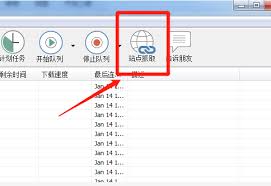
这种方法虽然比较繁琐,但可以让你更深入地了解网页的结构和资源,适合对网页开发感兴趣的用户。
注意事项
- 在下载网页时,请确保你遵守了相关的法律法规和网站的使用条款。
- 有些网站可能设置了反爬虫机制,使用第三方工具或开发者工具下载时可能会遇到障碍。
- 保存下来的网页可能无法完全还原原始页面的所有功能和交互效果,因为一些资源(如javascript代码)可能依赖于特定的服务器环境。
通过以上几种方法,你可以轻松地将你喜欢的网页保存到本地,方便日后查阅和分享。希望这篇文章能对你有所帮助!
相关文章
- 2025-07-17
- 2025-07-17
- 2025-07-16
- 2025-07-16
- 2025-07-16
- 2025-07-15
- 2025-07-14
- 2025-07-14
- 2025-07-13
- 2025-07-13
- 2025-07-12
- 2025-07-12
- 2025-07-12
- 2025-07-12
- 2025-07-11
相关下载
更多
热门合集
更多+